Se decidir mudar para um novo telefone, é essencial que transfira o Microsoft Authenticator para continuar a ter acesso contínuo às suas contas online.
Felizmente, a Microsoft permite que você faça backup dos dados da sua conta 2FA (autenticação de dois fatores) para um servidor em nuvem e depois transfira esses dados para o seu novo dispositivo. Este tutorial o guiará por todo o processo.
Índice
No entanto, há uma limitação significativa; você só pode transferir o Microsoft Authenticator entre telefones na mesma plataforma. Em outras palavras, você não pode mover suas contas do iPhone para o Android ou vice-versa.
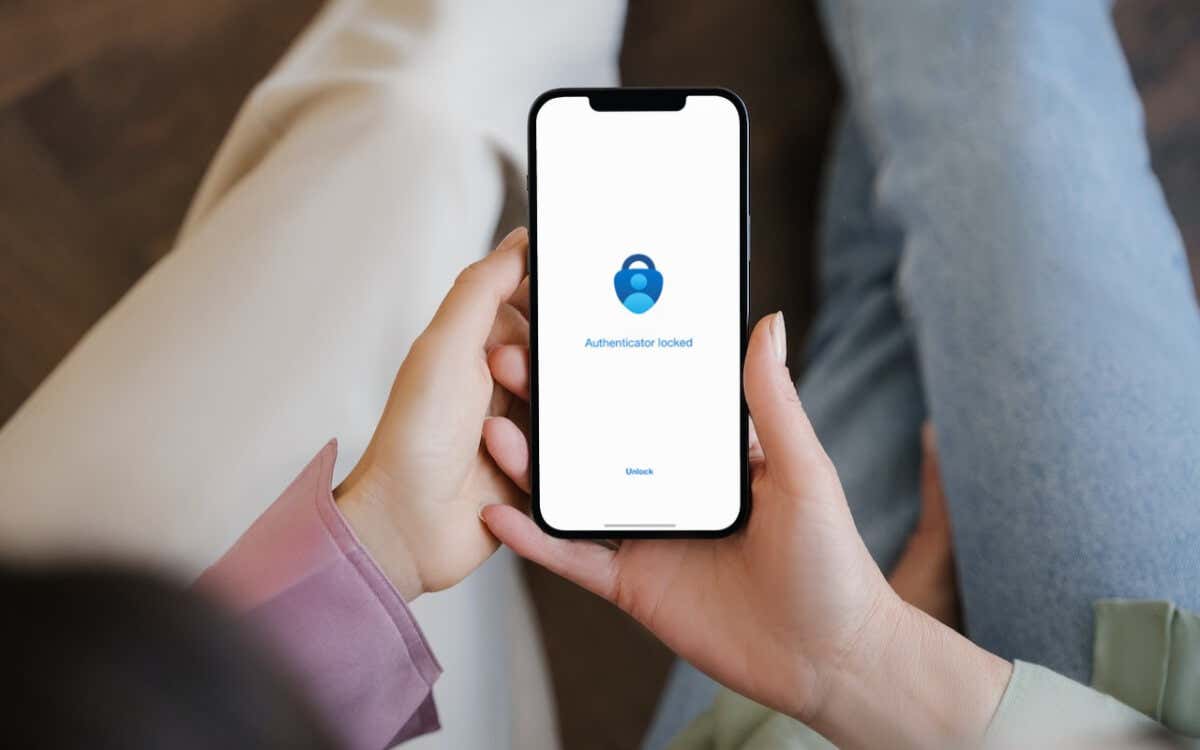
Carregue os dados do Microsoft Authenticator em seu telefone antigo para a nuvem
Você deve começar fazendo backup do Microsoft Authenticator em seu telefone antigo para a nuvem. O aplicativo fornece uma opção integrada que ajuda você a fazer isso.
Mesmo se você não planeja mudar para um novo telefone, é uma boa ideia fazer backup de suas contas. Isso permite restaurá-los se você perder o telefone ou encontrar uma falha de hardware.
Se você usa um iPhone, os dados são carregados no iCloud e protegidos com as credenciais da sua conta Microsoft. Nos telefones Android, as informações são armazenadas nos servidores online da Microsoft.
Abra o Microsoft Authenticator em seu dispositivo antigo. Abra o menu Autenticador — toque nas três linhas empilhadas (iPhone) ou no ícone de três pontos (Android). Selecione Configurações. Ative a opção de backup na nuvem para o seu dispositivo—iCloud Backup (iPhone) ou Cloud Backup (Android). Aguarde a notificação que revela a conta de recuperação (se você usar várias contas da Microsoft) sendo usada para proteger ou fazer backup de seus dados. Toque em OK. 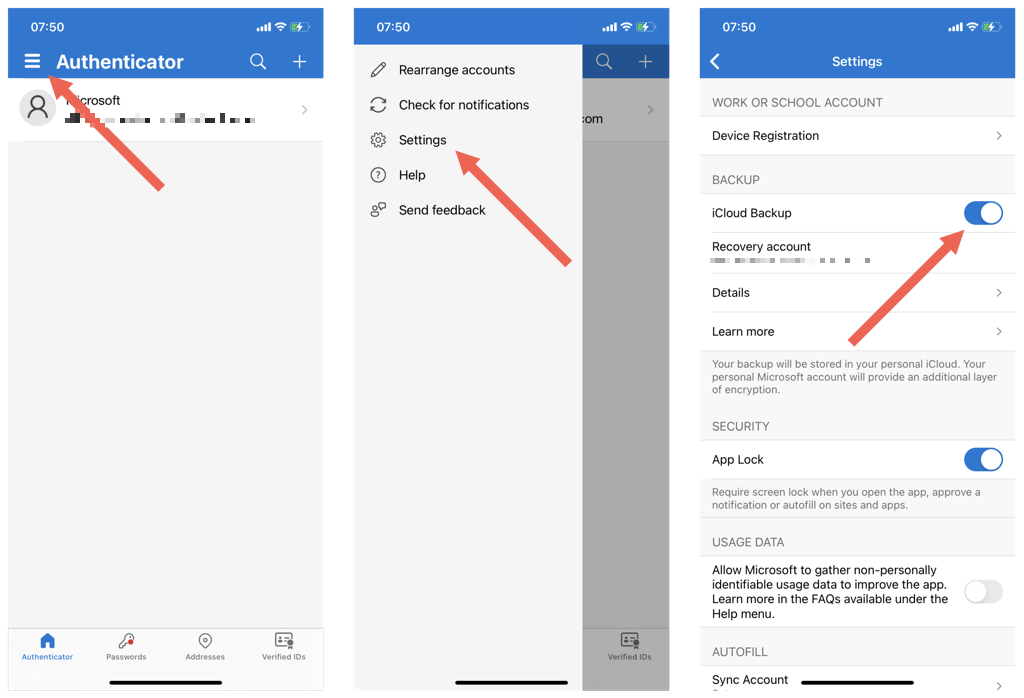
Observação: se você tiver problemas para fazer backup do Microsoft Authenticator em um iPhone, abra o aplicativo Ajustes para iOS, toque em Apple ID > iCloud e verifique se a chave ao lado de Autenticador está ativa.
Transferir o Microsoft Authenticator para o novo telefone
Você está pronto para transferir os dados do Microsoft Authenticator para o seu novo telefone. Não remova nenhuma conta ou aplicativo do telefone antigo ainda.
Se você estiver mudando para um novo iPhone, certifique-se de faça login no dispositivo com o mesmo Apple ID do seu iPhone antigo. Isso não é um problema no Android-você pode usar uma Conta do Google diferente, se desejar.
Depois de fazer isso:
Baixe o Microsoft Authenticator em Apple App Store ou Google Play Store. Abra o aplicativo Microsoft Authenticator, concorde com os termos de licença e pule todas as solicitações para entrar. Toque em Iniciar recuperação (role para baixo se não vir a opção). Digite o endereço de e-mail da conta de recuperação vinculado ao backup do Microsoft Authenticator. Insira o código de verificação recebido em seu dispositivo móvel antigo. Ou autentique a conta de recuperação por meio de um método MFA (autenticação multifator) alternativo, como e-mail, SMS ou senha. Conclua o processo de recuperação de conta e toque em OK. 
Você terminou de mover o Microsoft Authenticator. No entanto, algumas contas podem exigir verificação adicional antes de funcionarem no novo dispositivo.
Percorra sua lista de contas e toque em qualquer item que diga Atenção necessária. Em seguida, insira informações de segurança relevantes (senha, número de telefone, código de backup, etc.) ou escaneie um código QR após fazer login na tela de gerenciamento de segurança da conta.
Remova o Microsoft Authenticator do seu telefone antigo
Se as contas no Microsoft Authenticator funcionarem corretamente no seu novo telefone, é hora de removê-las do telefone antigo. Isso elimina o risco de segurança de receber códigos de verificação em vários dispositivos.
Para excluir uma conta do Autenticador:
Abra o Microsoft Authenticator. Toque em uma conta. Toque no ícone Configurações no canto superior direito da tela. Toque em Remover conta. Toque em Remover para confirmar. 
Se desejar, você pode prosseguir removendo o próprio aplicativo Microsoft Authenticator do telefone antigo.
Você pode transferir o Microsoft Authenticator do iPhone para o Android ou vice-versa?
A autenticação da Microsoft para iPhone usa o iCloud como local de armazenamento para seus backups de dados, portanto, você não pode transferir dados entre iOS para um dispositivo Android ou vice-versa na nuvem.
Nesse caso, sua única opção é entrar no novo telefone com as credenciais da sua conta da Microsoft, autenticá-lo com 2FA do seu telefone antigo, um código de recuperação ou mensagem de texto e adicionar novamente seu contas.
Se você preferir uma ferramenta de autenticação que forneça transferências de contas entre plataformas, verifique o Google Authenticator.
